As traduções são geradas por tradução automática. Em caso de conflito entre o conteúdo da tradução e da versão original em inglês, a versão em inglês prevalecerá.
Verifique a IPv6 acessibilidade das instâncias do Lightsail
Você pode verificar a IPv6 conectividade do seu computador local com uma instância do Amazon Lightsail usando a ferramenta ping. O ping é um utilitário de diagnóstico de rede usado para solucionar problemas de conectividade entre dois ou mais dispositivos em rede. Se o ping for bem-sucedido, você poderá se conectar à sua instância novamente IPv6. Se uma configuração de rede ou dispositivo não estiver configurado para permitir IPv6, o comando ping falhará. Para obter mais informações, consulte IPv6-apenas considerações.
Conteúdo
Habilitar IPv6 para instâncias de pilha dupla
Ative IPv6 sua instância de pilha dupla antes de começar o teste. IPv6 está sempre ativado IPv6 somente para instâncias.
Conclua o procedimento a seguir para habilitar IPv6 em sua instância de pilha dupla, caso ela não esteja ativada.
-
Faça login no console do Lightsail
. -
Escolha o nome da instância para a qual você deseja habilitar IPv6. Certifique-se de que a instância esteja em execução.
-
Escolha a guia Redes na página de gerenciamento de instâncias.
-
Ative IPv6 na seção IPv6 Rede da página.
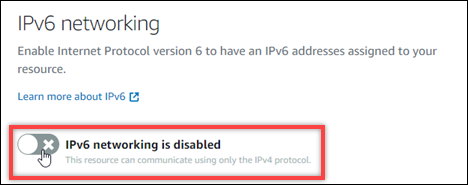
Depois de habilitar IPv6, um IPv6 endereço público é atribuído à sua instância e o IPv6 firewall fica disponível.

-
Anote os IPv6 endereços públicos IPv4 e públicos da instância na parte superior da página. Você os usará nas seções a seguir.
Configurar o firewall da instância
O firewall no console do Lightsail atua como um firewall virtual. Isso significa que ele controla o tráfego que pode se conectar à sua instância por meio do respectivo endereço IP público. Cada instância de pilha dupla que você cria no Lightsail tem um firewall individual para endereços e outro para endereços. IPv4 IPv6 Cada firewall contém um conjunto de regras que filtram o tráfego que entra na instância. Ambos os firewalls são independentes um do outro — você deve configurar as regras de firewall separadamente para e. IPv4 IPv6 As instâncias com um plano IPv6 de instância somente não têm um IPv4 firewall que você possa configurar.
Conclua o procedimento a seguir para configurar o firewall da instância para tráfego ICMP (Internet Control Message Protocol). O utilitário ping usa o protocolo ICMP para se comunicar com a instância. Para obter mais informações, consulte Controle o tráfego de instâncias com firewalls no Lightsail.
Importante
O Windows e o Linux incluem um firewall no nível do sistema operacional (SO) que pode bloquear os comandos ping. Verifique se o firewall do sistema operacional da instância pode aceitar tráfego ICMP IPv4 repetidamente IPv6 antes de continuar. Para obter mais informações, consulte a seguinte documentação do :
-
Faça login no console do Lightsail
. -
Escolha o nome da instância na qual você deseja configurar o firewall.
-
Escolha a guia Redes na página de gerenciamento de instâncias e conclua as etapas restantes na seção apropriada ao tipo de firewall que você deseja usar. Para IPv4, conclua as etapas na seção IPv4 Firewall. Para IPv6, conclua as etapas na seção IPv6 Firewall.
-
No menu suspenso Aplicação, escolha Ping (ICMP).
-
Selecione a caixa Restringir ao endereço IP para permitir a conexão do seu endereço IP ou intervalo de origem local e, em seguida, insira o endereço IP de origem. (Opcional) Você pode deixar a caixa desmarcada para permitir a conexão de qualquer endereço IP. Recomendamos que você utilize essa opção apenas em um ambiente de teste.
-
Escolha Criar para aplicar a nova regra à instância.
-
Testar a acessibilidade da instância
Conclua o procedimento a seguir para testar a IPv6 acessibilidade do computador IPv4 ou da rede local até a instância do Lightsail. Você precisa do público da instância IPv4 e dos IPv6 endereços nos quais você anotouPasso 5.
-
Abra uma janela de terminal no dispositivo local.
-
Insira um dos comandos a seguir para executar ping na sua instância do Lightsail. Substitua o exemplo
IP addressque está no comando pelo público IPv4 ou IPv6 endereço da sua instância.Para testar novamente IPv4
ping192.0.2.0Para testar novamente IPv6
ping62001:db8:: -
Depois que o comando retornar algumas respostas, pressione
ctrl+zno teclado do seu dispositivo para interromper o comando.
O comando ping retornará respostas bem-sucedidas do IPv4 endereço da sua instância, se for bem-sucedido. O resultado será algo semelhante a este exemplo:
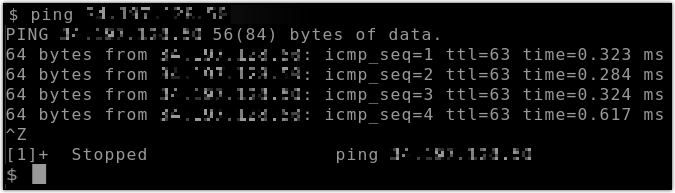
O comando ping6 retornará respostas bem-sucedidas do IPv6 endereço da sua instância, se for bem-sucedido. O resultado será algo semelhante a este exemplo:

Os dois comandos retornarão Tempo limite da solicitação se não for possível acessar a instância.
-
Abra um prompt de comando.
-
Insira um dos comandos a seguir para executar ping na sua instância do Lightsail. Substitua o exemplo
IP addressque está no comando pelo público IPv4 ou IPv6 endereço da sua instância.Para testar novamente IPv4
ping192.0.2.0Para testar novamente IPv6
ping2001:db8:: -
Depois que o comando retornar algumas respostas, pressione
ctrl+zno teclado do seu dispositivo para interromper o comando.
O comando ping retornará respostas bem-sucedidas do IPv4 endereço da sua instância, se for bem-sucedido. O resultado será algo semelhante a este exemplo:
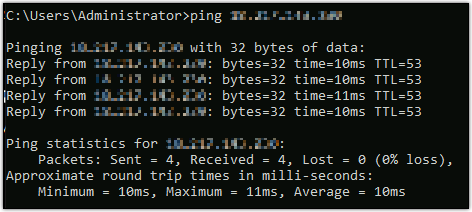
O comando ping retornará respostas bem-sucedidas do IPv6 endereço da sua instância, se for bem-sucedido. O resultado será algo semelhante a este exemplo:
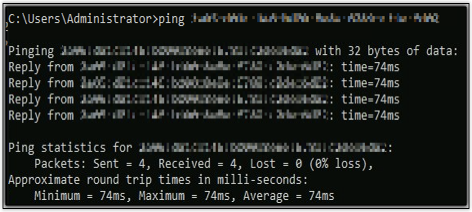
Os dois comandos retornarão Tempo limite da solicitação se não for possível acessar a instância.